vivo手机游戏怎么移到SD卡?内存不足怎么办?
要将vivo手机中的游戏移动到SD卡,主要依赖于手机的存储管理功能和部分游戏自身的设置选项,由于安卓系统版本差异及游戏适配性不同,操作方法可能略有调整,以下是通用详细步骤及注意事项:
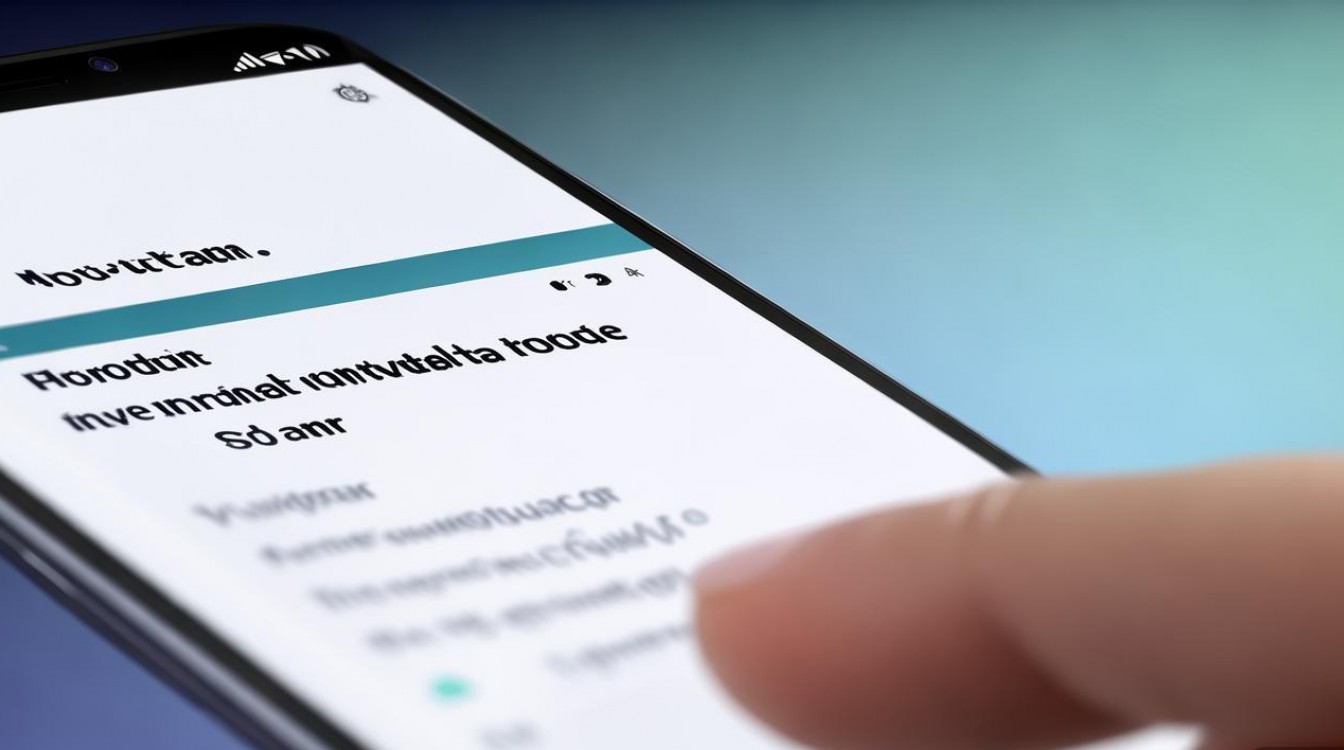
准备工作
- 确认SD卡状态:确保手机已插入格式化正确的SD卡(建议FAT32或exFAT格式),且在“设置-存储”中可正常识别,部分旧机型需在“设置-额外设置”中启用“SD卡作为内部存储”功能(此操作会加密SD卡,且需重启手机)。
- 检查游戏支持:并非所有游戏都支持迁移到SD卡,可通过游戏设置或手机存储管理查看是否提供“移动到SD卡”选项。
- 备份数据:迁移前建议通过游戏内置云存档或本地备份功能保存进度,避免数据丢失。
通过手机存储管理迁移
- 打开存储管理:进入“设置-存储”,点击“空间清理”或“管理存储空间”。
- 选择应用:在“应用信息”列表中找到目标游戏,点击进入详情页。
- 迁移数据:
- 若游戏支持SD卡迁移,会显示“更改存储位置”或“移动到SD卡”按钮,点击后按提示完成操作。
- 部分机型需在“存储”选项中手动选择“SD卡”作为默认安装位置(仅对新安装游戏有效)。
- 查看迁移状态:迁移过程中手机会显示进度条,完成后可在“SD卡-Android-obb”目录下查看到游戏数据文件(通常以com.游戏包名命名)。
通过游戏设置迁移(部分游戏支持)
- 进入游戏设置:打开游戏后,点击“设置-通用设置”或“存储管理”。
- 选择存储路径:在“存储位置”或“数据存储”选项中,选择“SD卡”并确认,部分游戏需重启生效。
- 手动***文件(若无直接选项):
- 通过“文件管理”找到游戏在手机内存中的数据路径(通常为“Android-data-包名”或“Android-obb”)。
- 将整个文件夹***到SD卡的相同路径下,然后删除手机内存中的原文件。
- 注意:此方法可能导致游戏无法识别数据,需谨慎操作。
使用第三方工具(需谨慎)
若上述方法无效,可尝试通过“ES文件管理器”等工具迁移:
- 打开ES文件管理器,进入手机内存的游戏数据目录。
- 长按选中文件夹,选择“***”。
- 导航至SD卡对应目录(如“Android-obb”),点击“粘贴”。
- 返回游戏重新启动,检查数据是否正常。
风险提示:第三方工具可能存在兼容性问题,建议优先使用官方方法。
注意事项
- 加密SD卡限制:若将SD卡设为“内部存储”,部分游戏因系统权限限制可能无法读取数据。
- 游戏更新问题:迁移后游戏更新时可能默认下载到手机内存,需重复迁移步骤。
- 性能影响:SD卡读写速度较慢,可能导致游戏加载变慢或卡顿,建议使用高速SD卡。
- 权限管理:部分游戏需在“设置-应用权限-存储”中开启“允许修改SD卡内容”权限。
常见问题迁移方法对比
| 场景 | 适用方法 | 成功率 | 操作难度 |
|---|---|---|---|
| 新安装游戏 | 手机设置中默认安装位置设为SD卡 | 高 | 低 |
| 已安装游戏(支持迁移) | 应用信息内“移动到SD卡” | 高 | 中 |
| 无迁移选项的老游戏 | 手动***文件+游戏设置调整 | 中 | 高 |
| 加密SD卡环境 | 第三方工具或重新格式化SD卡 | 低 | 高 |
相关问答FAQs
Q1:为什么有些游戏无法移动到SD卡?
A1:主要原因包括:①游戏开发者未开启SD卡迁移权限;②游戏使用了系统保护目录(如Android-data下的关键文件);③手机系统版本过低或SD卡格式不兼容,部分大型游戏(如《原神》《和平精英》)因数据量大且依赖系统优化,通常不支持迁移。
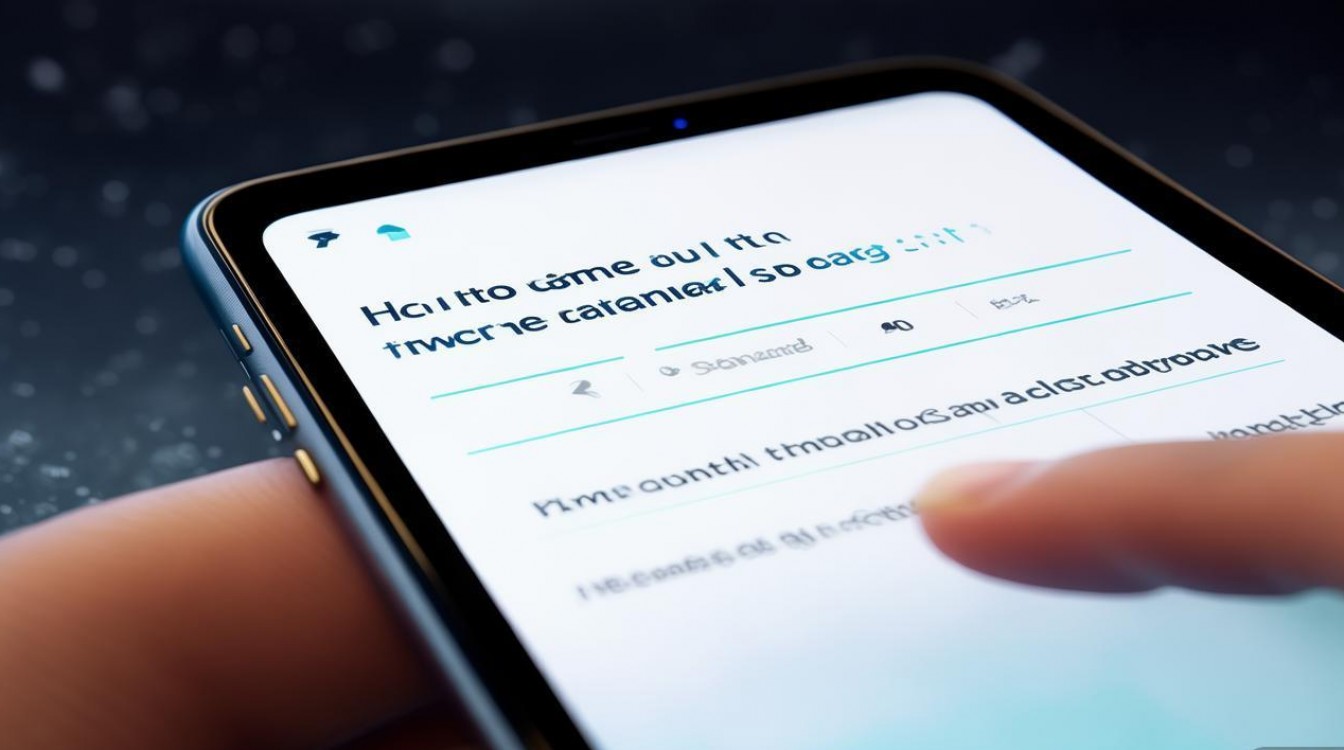
Q2:移动到SD卡后游戏闪退怎么办?
A2:可尝试以下步骤:①检查SD卡是否有损坏,通过“设置-存储”运行“诊断工具”;②重新将游戏数据移回手机内存,再通过游戏设置选择“清除缓存”;③卸载游戏并重新安装,安装时直接选择SD卡路径;④若仍无效,可能是游戏与SD卡兼容性问题,建议换用其他品牌或高速SD卡。
版权声明:本文由环云手机汇 - 聚焦全球新机与行业动态!发布,如需转载请注明出处。



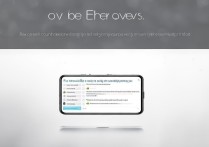


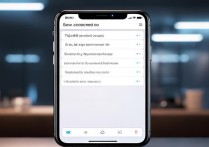





 冀ICP备2021017634号-5
冀ICP备2021017634号-5
 冀公网安备13062802000102号
冀公网安备13062802000102号